发布时间:2016-03-25 13: 58: 59
在 Navicat Report Viewer 开始查看报表,用户首先要用连接窗口创建一个或多个连接。要创建新连接,点击“连接”或选择文件->新建连接,然后在连接属性窗口输入必需的信息。
在创建连接后,用户需要在查看和打印报表前放置报表文件(.rtm)到报表位置。需要注意的是,Navicat Report Viewer 支持连接到不同平台上的远程服务器,即Windows、Mac、Linux 和 UNIX。
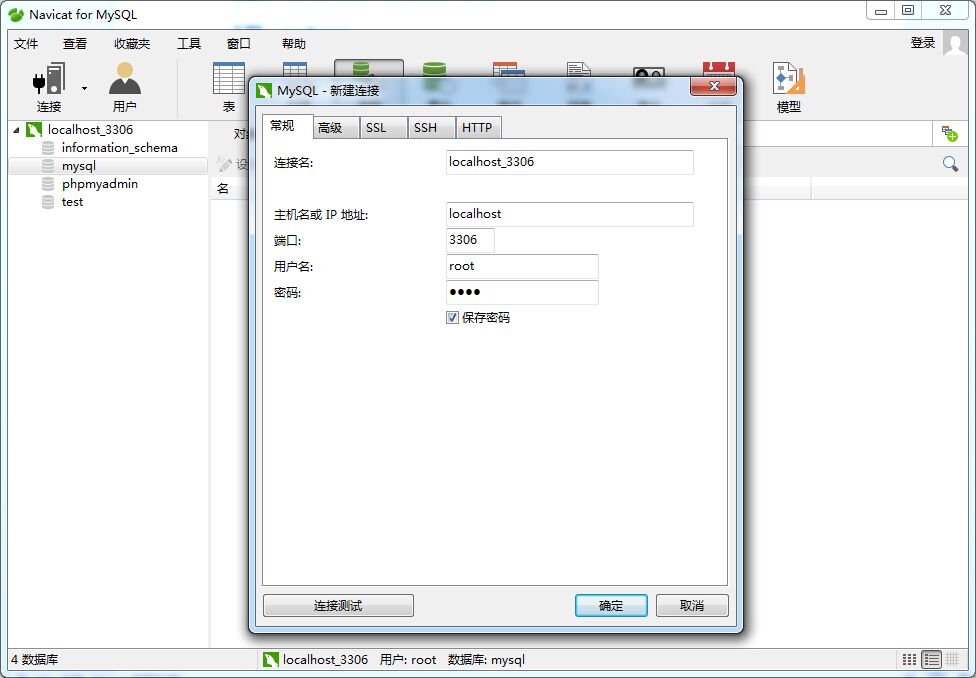
Navicat Report Viewer 支持两种 Oracle 服务器连接:在 Basic 模式中,Navicat Report Viewer 通过 Oracle Call Interface(OCI)连接到 Oracle。 OCI 是一个应用程序界面,让程序开发人员使用第三代语言原有进程或函数呼叫来访问 Oracle 数据库及控制全部 SQL 语句运行的阶段,OCI 是一个标准数据库访问的库和动态链接库形式检索函数。
在 TNS 模式中,Navicat Report Viewer 使用在 tnsnames.ora 文件中的别名项目通过 Oracle Call Interface(OCI)连接到 Oracle 服务器。默认情况下,Oracle 在安装时已创建一些用户帐号。管理帐号:SYS、SYSTEM、SYSMAN 和 DBSNMP。样本模式帐号:SCOTT、HR、OE、OC、PM、IX 和 SH。
连接类型
● Basic
主机名或 IP 地址:数据库所在的主机名或服务器的 IP 地址。
端口:连接到数据库服务器的 TCP/IP 端口。
Service Name/SID:设置用户连接时用的 Service Name/SID,选择相应的选项按钮。
● TNS:用户需要提供网路服务名。
用户名:连接到数据库服务器的用户名。
密码:连接到服务器的密码。
角色:指示数据库用户使用 Default、SYSOPER 或 SYSDBA 系统权限连接。
保持连接间隔(秒):此选项允许用户通过 ping 来保持连接,可以在编辑栏位设置 ping 与 ping 之间的间隔。
作业系统验证:勾选此项,Oracle 数据库使用 Windows 用户登录证书来验证数据库用户。
关于 Navicat Report Viewer 连接到 Oracle 数据库的操作就介绍到此,点击“Navicat教程”可获取更多相关教程。
展开阅读全文
︾